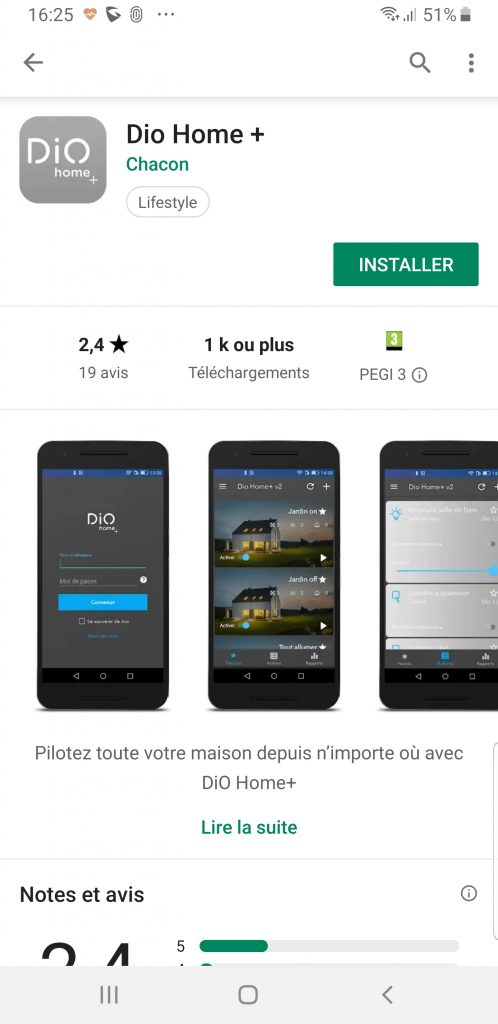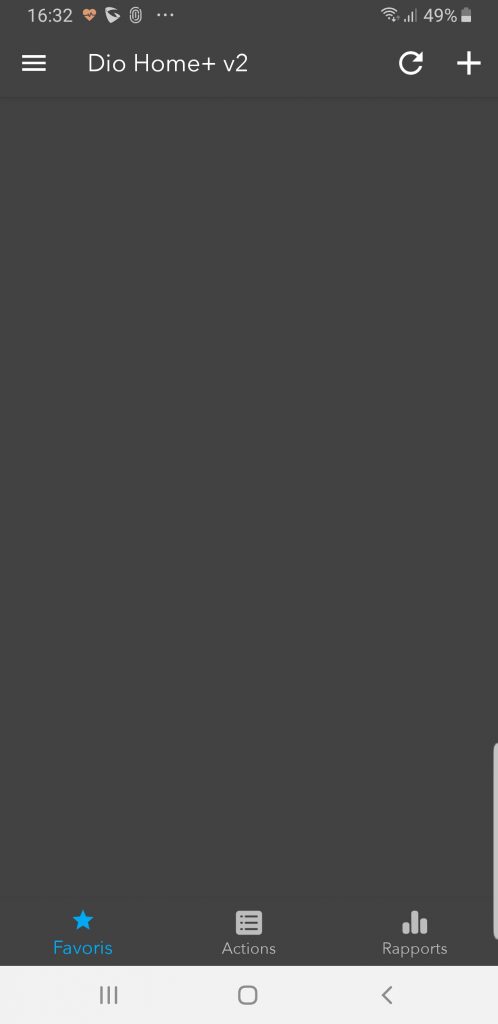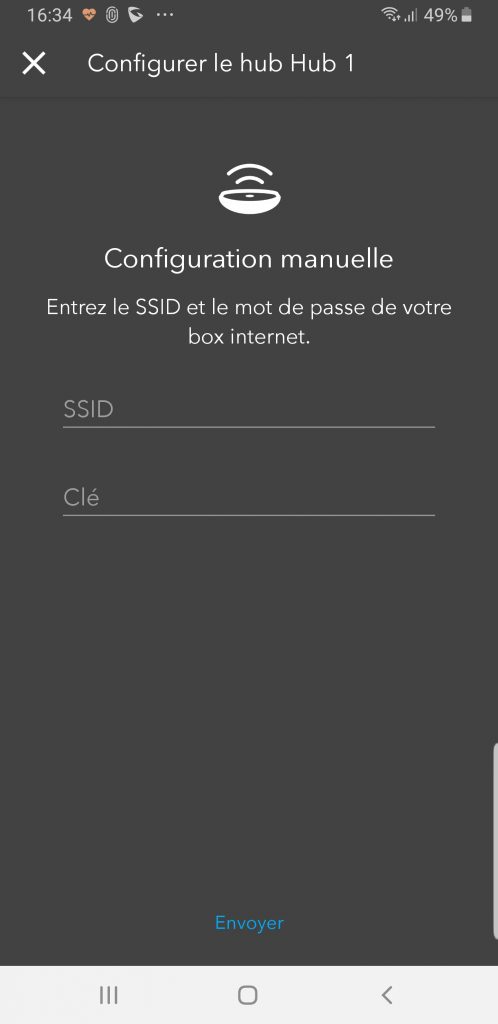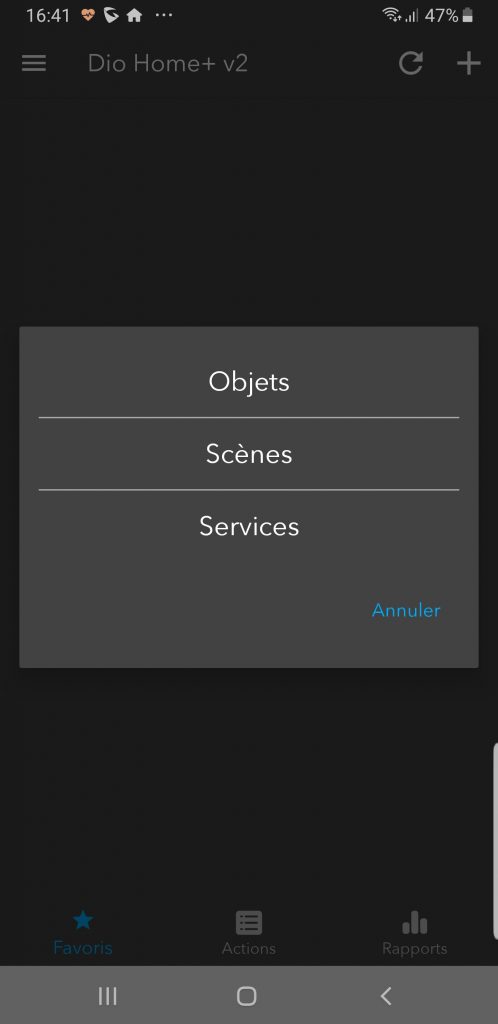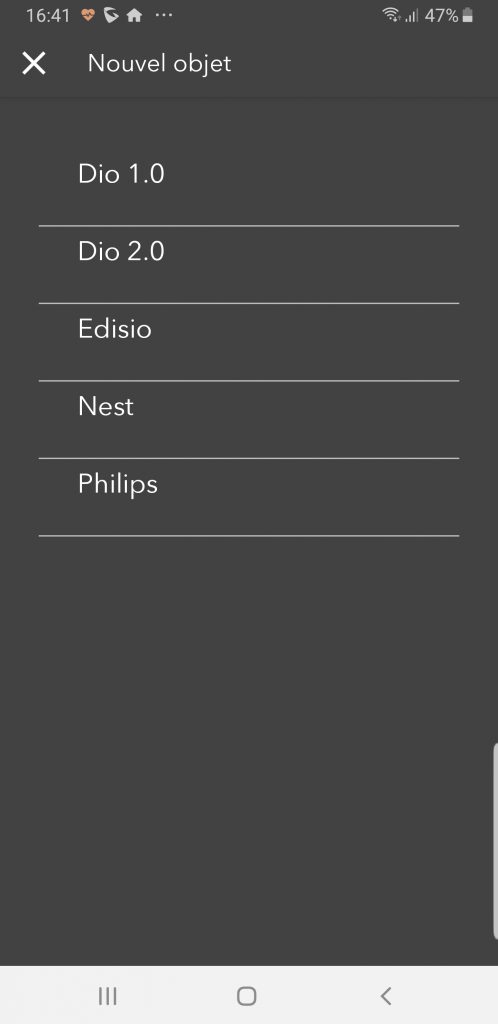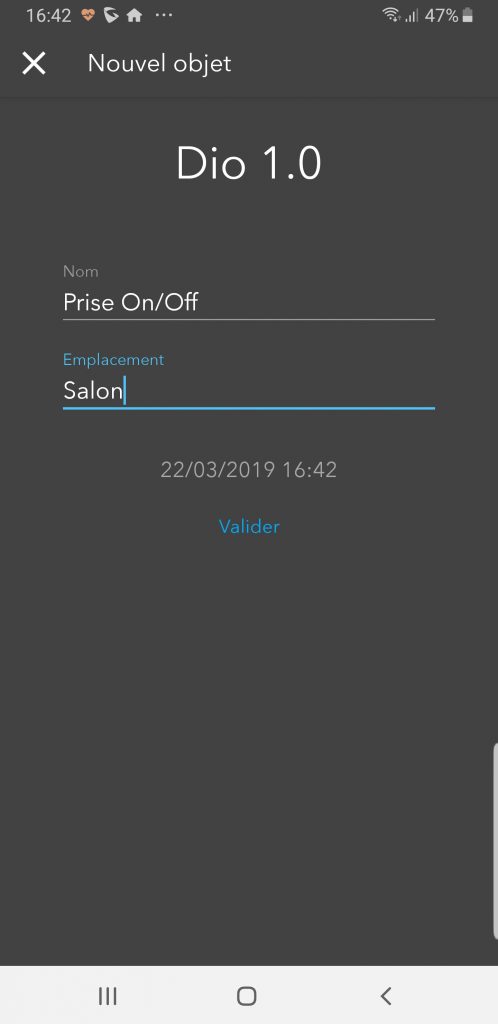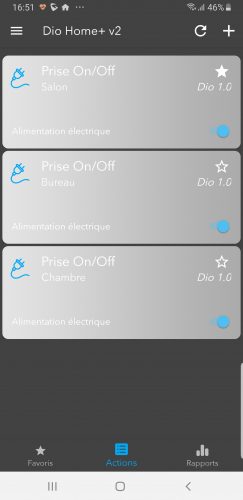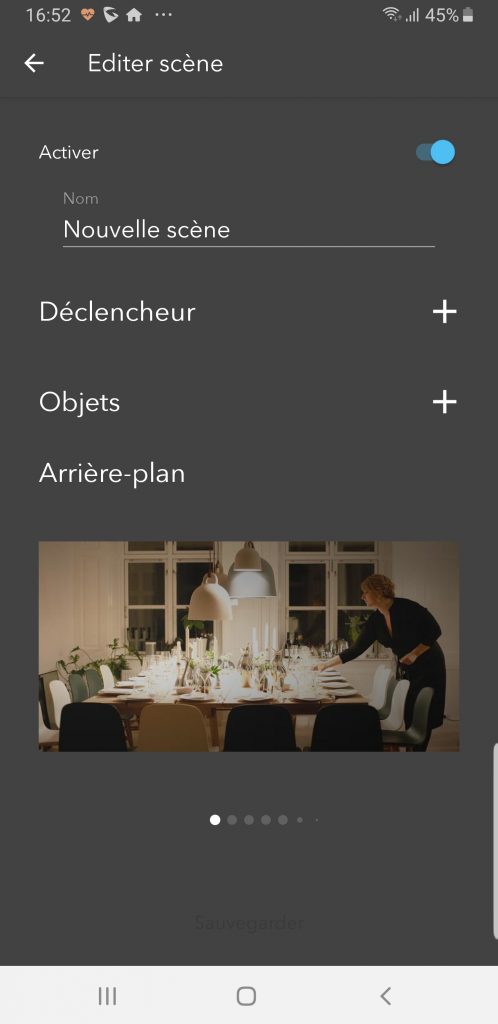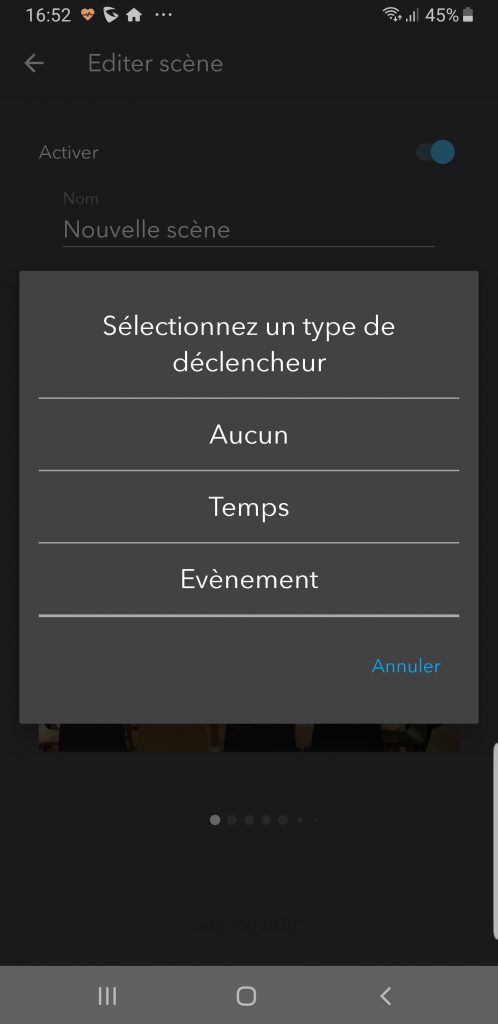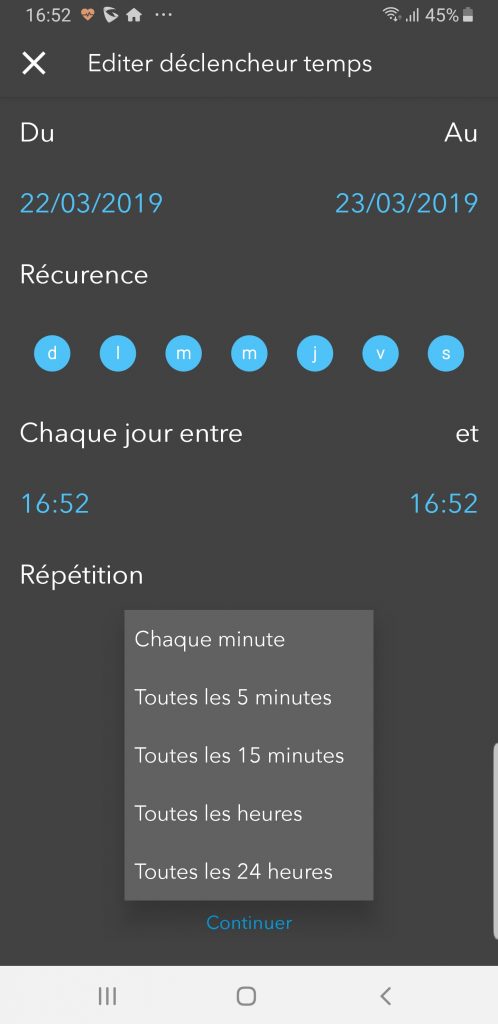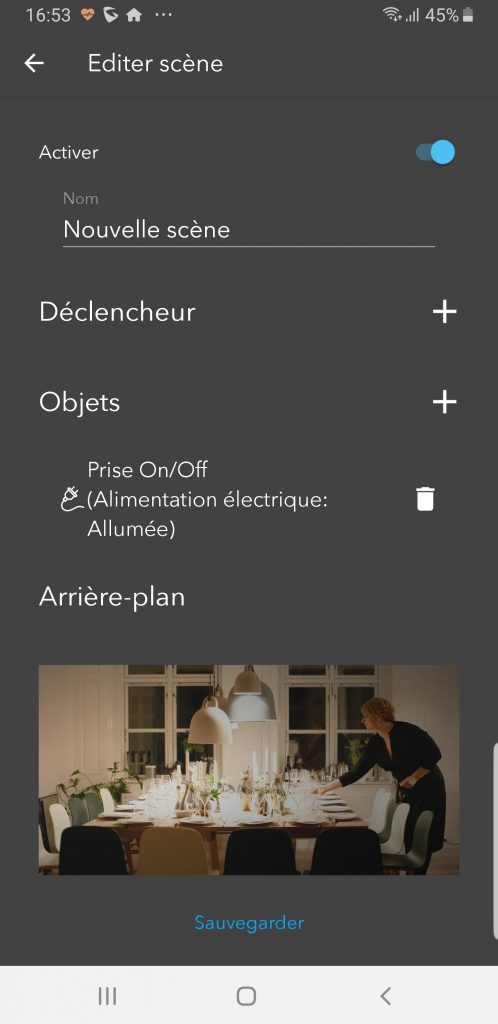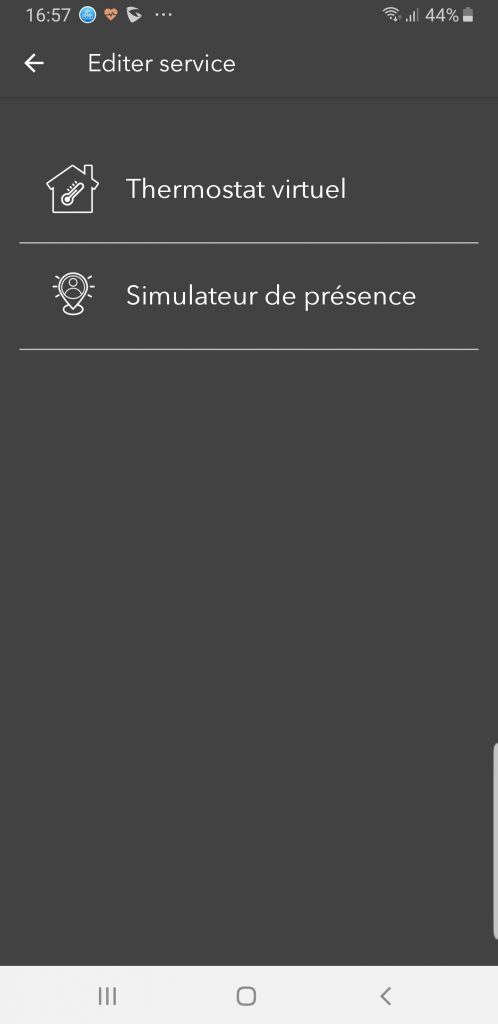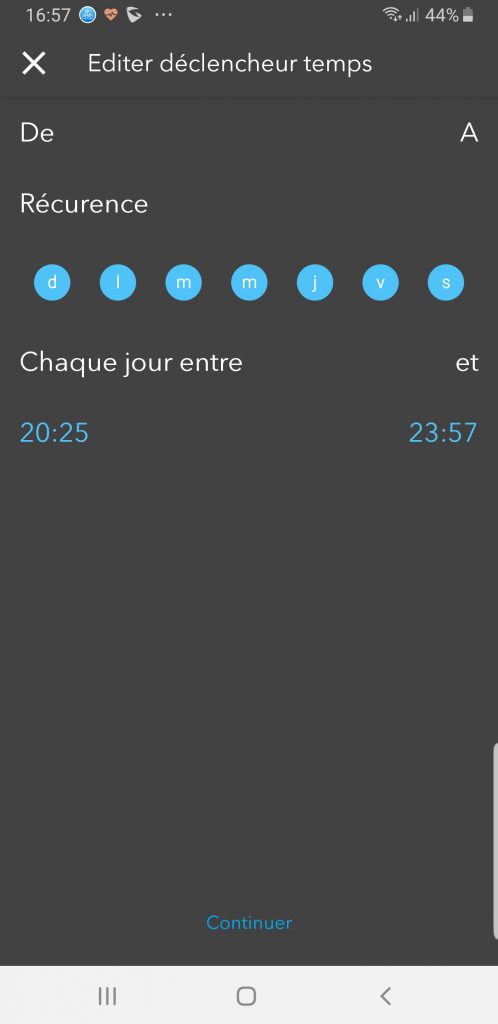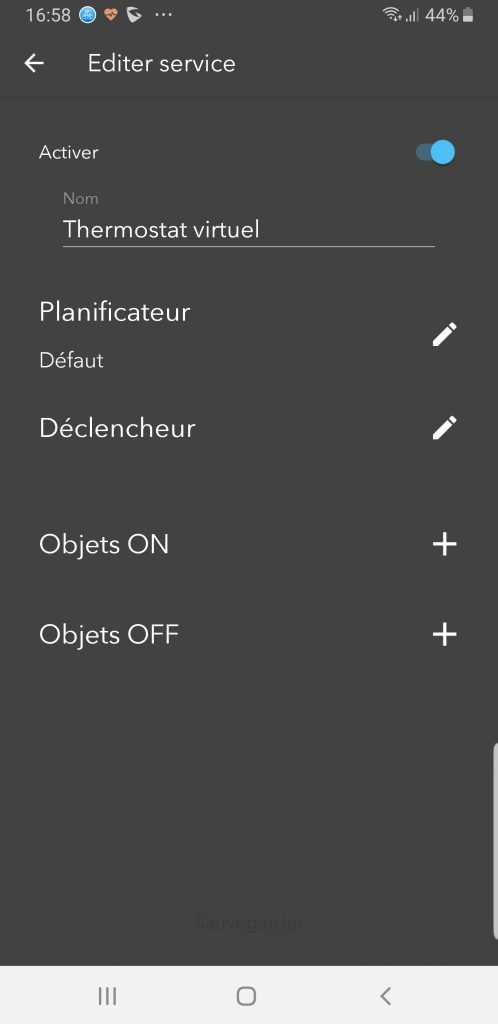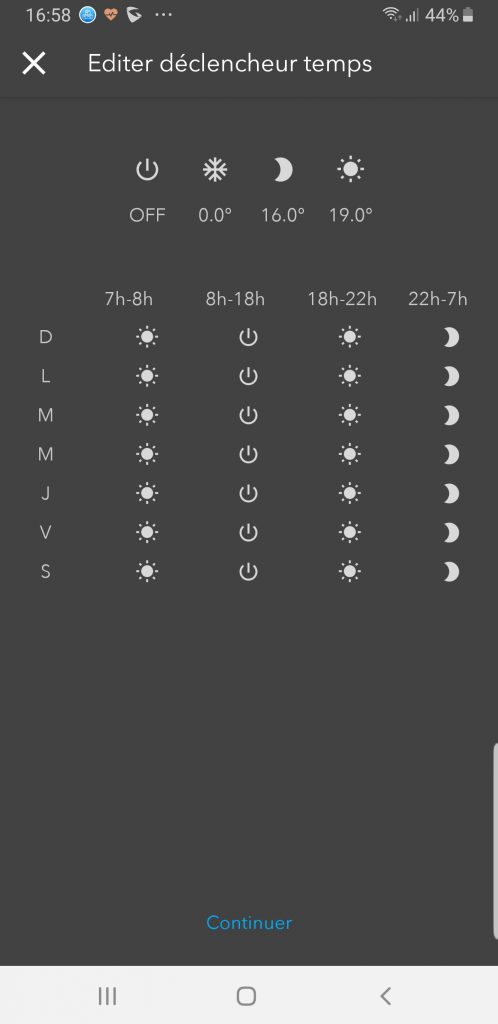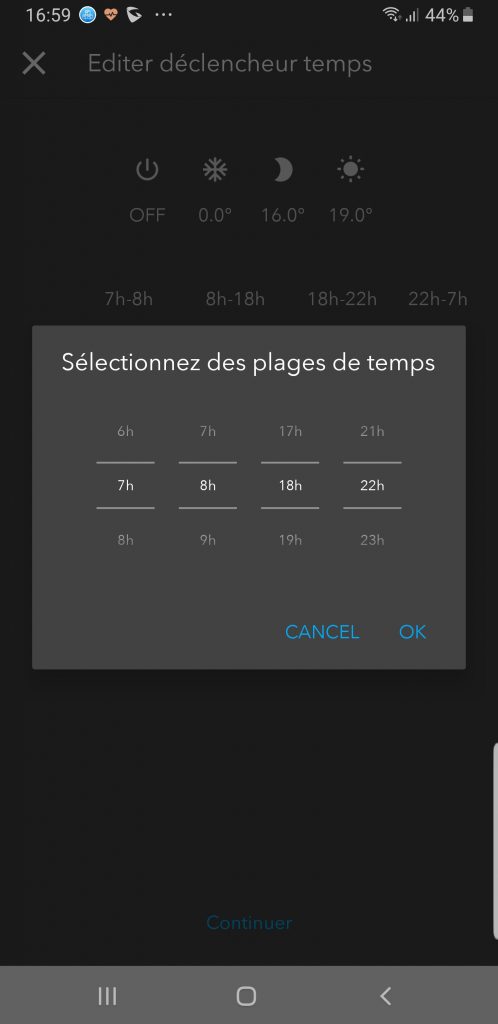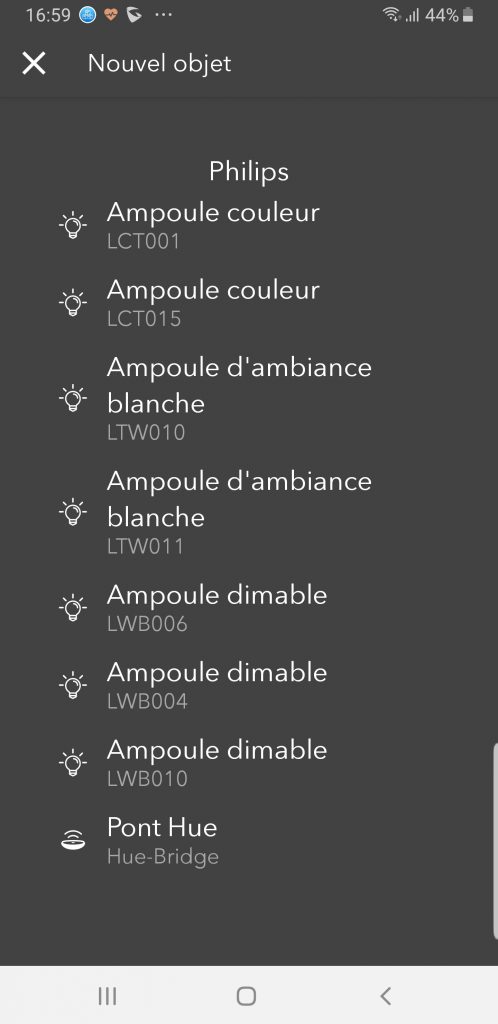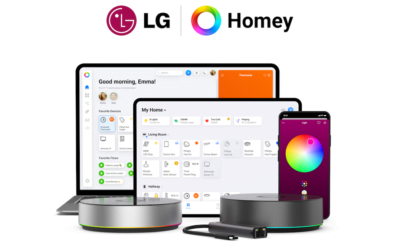Après une première solution domotique sortie il y a déjà quelques années, Chacon revient avec une nouvelle solution encore plus simple, mais plus complète, grâce à un partenariat avec Otodo, que nous vous avions présenté lors du CES. La solution est vendue seule, mais également en pack, comme le « connected lighting pack » que nous allons découvrir aujourd’hui.
1- Présentation
Le packaging reprend les couleurs bien connues de DIO, mais avec cette fois une « box » qui change de design.
A l’intérieur, nous y retrouvons donc le HUB DIO HOME+, accompagné d’un pack de 3 prises et une télécommande.
Cette nouvelle « box domotique » vient remplacer l’ancienne version, en apportant beaucoup plus de possibilités, mais en restant bien sûr totalement compatible avec DIO 1 et DIO2 (Edisio compris).
2- Déballage
A l’intérieur, nous y retrouvons donc la box, accompagnée d’un câble USB et de son alimentation.
Au niveau des caractéristiques techniques, nous avons:
- Protocoles supportés : Radio 433 MHz by DiO 1.0, Radio 868MHz by DiO 2.0, Wi-Fi
- Compatible Wi-Fi 802.11b /g /n
- Fréquences : 433.920MHz, 868.3MHz, 2.4GHz
- Puissance Max.: RF 433MHz : 1,58 mW ERP / RF 868MHz : 21,73 mW ERP
- Adaptateur USB : 5V / 1A
- Dimensions : 95x95x23 mm
- Poids : 60g
Niveau connectique, c’est très simple: un port micro Usb pour l’alimentation. Tout le reste fonctionnera en sans fil.
Au dessous, trois pieds anti dérapants, et surtout un QR Code qui permettra d’identifier la box lors de la configuration.
Au niveau des prises, nous avons ici un pack bien connu de trois prises DIO accompagnées de leur télécommande, qui peuvent fonctionner en toute autonomie. L’ajout du Hub permettra bien sûr d’aller plus loin en domotique, en créant notamment des scénarios.
3- Installation
Il faut commencer par installer l’application DIO Home+ sur son smartphone, puis se créer un compte si on n’en possède pas déjà un.
Nous arrivons ensuite sur une interface vierge. En haut à gauche, une icône permet d’accéder au menu. Il faut commencer par se rendre dans la partie « Hub » pour configurer la connexion de notre box, automatiquement détectée.
Il nous faut ici configurer la connexion Wifi du Hub. Nous avons le choix entre le WPS, et la configuration manuelle. Dans le cas d’une configuration manuelle, il faudra se connecter au réseau Wifi généré par le Hub, puis renseigner ensuite le nom du réseau Wifi et la clé Wifi qu’il devra rejoindre.
L’icône du Hub doit passer au vert pour confirmer la bonne connexion.
4- Utilisation
Maintenant que le Hub est associé à notre compte, il va falloir ajouter des périphériques. L’icône « + » en haut à droite permet d’ajouter à la fois des objets, des scènes, ou des services. L’ajout d’objets nous permet de choisir parmi les périphériques DIO 1 & 2, Edisio, mais également Nest et Philips Hue, ce qui permettra de compléter l’installation. Pour le moment, nous allons rechercher nos périphériques dans le DIO 1, qui propose une longue liste de périphériques:
On sélectionne notre modèle de prise DIO, on lui donne un nom, et on l’affecte à une pièce. Il suffit de suivre les étapes indiquées à l’écran.
Nos prises sont maintenant disponibles dans l’application, et peuvent être contrôlées aussi bien depuis la télécommande que depuis le smartphone. La petite étoile en haut à droite de chaque périphérique permet de placer un périphérique dans notre liste de favoris, de façon à le retrouver plus facilement.
Le but de la domotique étant d’automatiser les choses à la maison, il est bien sûr possible de créer des scènes. Ces scènes peuvent se déclencher manuellement, selon un horaire configuré, ou encore selon un évènement.
On pourra ainsi déclencher l’allumage d’une lampe tous les jours de la semaine à 22h par exemple. Une fois le déclencheur configuré, on sélectionne les objets à allumer ou éteindre. On peut même choisir un arrière plan pour personnaliser l’aperçu de la scène.
On retrouve ensuite notre scène dans l’interface:
Pratique, la section services nous permet de créer des scénarios préconfigurés. Pour le moment sont proposés un thermostat virtuel et un simulateur de présence. Ce service permettra, comme son nom l’indique, de créer une simulation de présence afin de faire croire que la maison est occupée, même en votre absence.
Le thermostat virtuel, après avoir indiqué les périphériques à utiliser, permet de programmer la gestion du chauffage, avec des réglages possibles pour chaque jour et différents créneaux horaires.
La liste de périphériques DIO étant très longue, la solution permet déjà de réaliser beaucoup de choses. Mais le Hub ne se limite pas à cela et propose également une compatibilité avec les appareils Nest et Philips Hue. Ainsi, après avoir appairer le Hub Philips, il sera possible d’ajouter ses ampoules Philips Hue, pour bien sûr pouvoir les utiliser en relation avec les autres périphériques dans des scénarios.
La solution n’est donc plus seulement « limitée » aux périphériques DIO / Edisio, mais pourra donc évoluer à l’avenir avec le support d’autres appareils.
5- Conclusion
Comme nous l’avons vu, la solution DIO Home+ s’avère donc très simple, tant à configurer, qu’à utiliser. Les possibilités de scénarios peuvent ne pas paraitre immenses, mais répondent à la majorité des besoins. Le catalogue de périphériques DIO 1 & 2, ainsi qu’Edisio, est déjà conséquent, mais la solution pourra encore évoluer, comme nous l’avons vu avec le support des périphériques Nest et Philips Hue.
Enfin, n’oublions pas le contrôle à la voix, les assistants Amazon Alexa et Google Assistant étant déjà supportés. Vous pourrez ainsi piloter toute votre maison à la voix, en toute simplicité !

 BOUTIQUE
BOUTIQUE